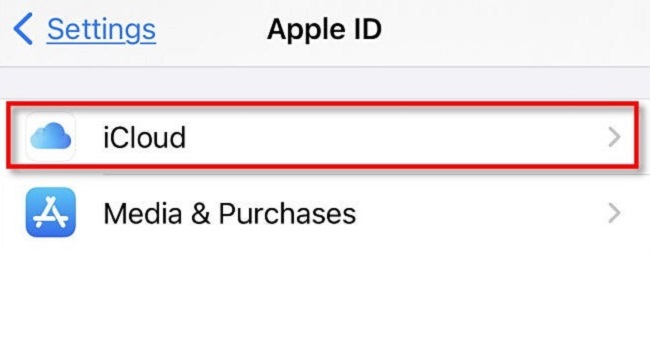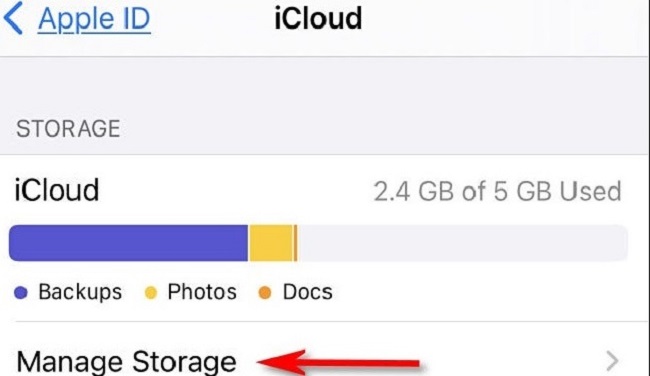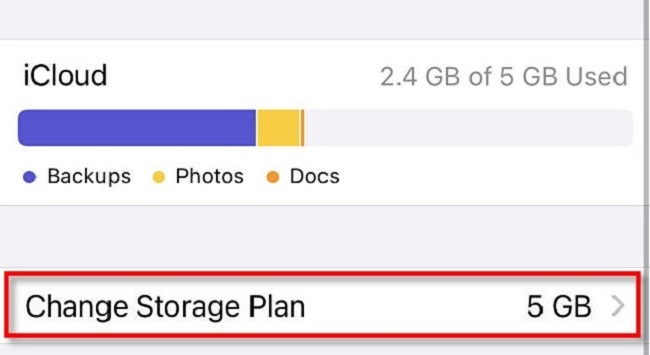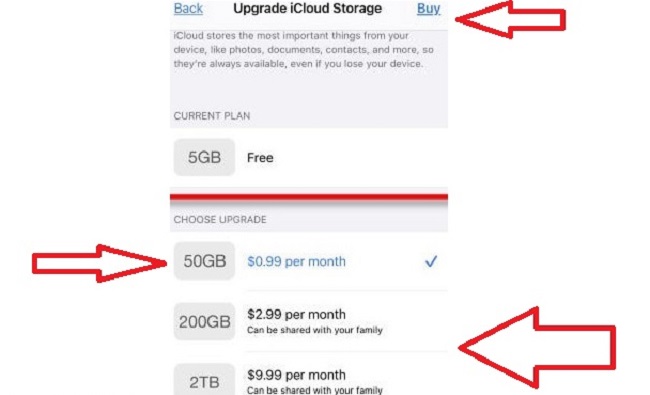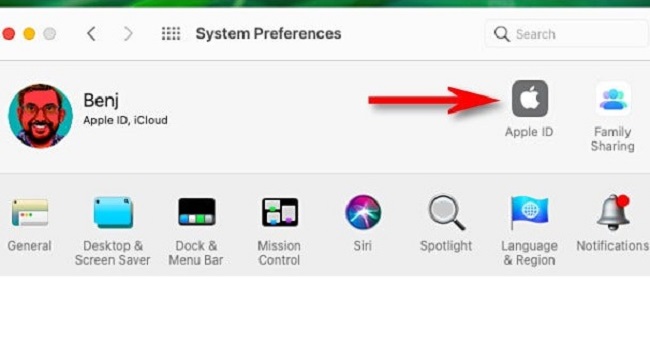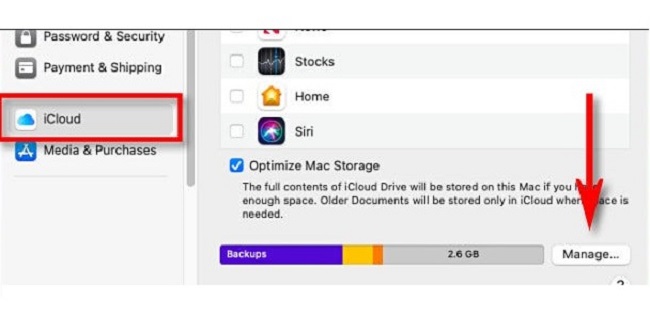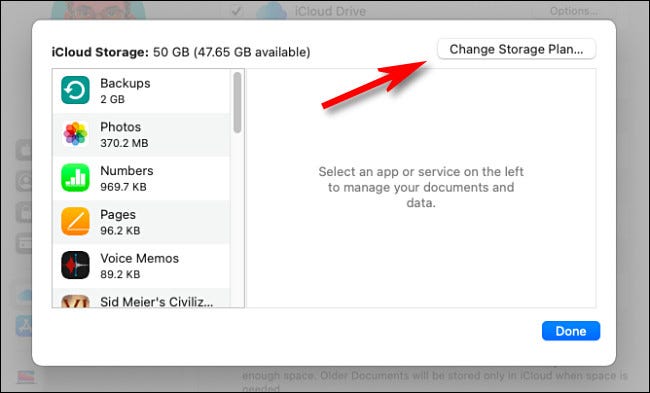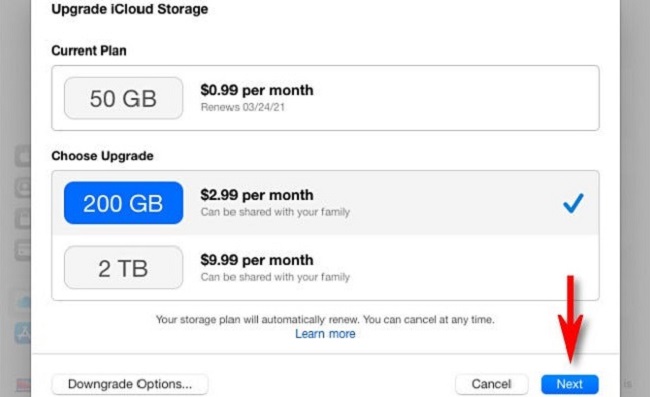فضای ذخیره سازی iCloud اپل، برای بک آپ گرفتن از iPad یا iPhone یا سایر دستگاه های شما و همگام سازی اسناد، عکس ها و فیلم ها در Mac ،iPhone ،iPad و بقیه رایانه ها عالی است. اما یکی از مشکلاتی که اکثر کاربران با آن مواجه اند کمبود فضای iCloud است. اگر فضای ذخیره سازی iCloud شما در حال اتمام است، به راحتی می توانید با پرداخت هزینه اشتراک ماهانه آن را افزایش دهید. در اینجا چند روش مؤثر و مناسب برای حل این مشکل به شما ارائه می شود.
فهرست مطالب:
- سه راه برای افزایش فضای ذخیره سازی iCloud
- نحوه افزایش فضای ذخیره سازی iCloud در iPhone یا iPad
- نحوه افزایش فضای ذخیره سازی iCloud در Mac
در این مقاله با دستور العمل های تصویری و مرحله به مرحله به شما برای افزایش فضای iCloud کمک خواهیم کرد.
سه راه برای افزایش فضای ذخیره سازی iCloud
اگر به فضای بیشتری در حساب iCloud خود نیاز دارید، سه روش برای افزایش فضای ذخیره سازی وجود دارد. اولین روش، ساخت اشتراک در Apple One است، قسمتی شامل برنامه های خدمات Apple مانند Apple TV ،Apple Music و فضای ذخیره سازی اضافی آیکلود است. همچنین بسته به برنامه ای که انتخاب کرده اید به شما فضا می دهد.
روش دیگر برای به دست آوردن فضای ذخیره سازی بیشتر در iCloud این است که یکی دیگر از اعضای خانواده شما، در برنامه Apple One یا iCloud خود Apple ID شما را به لیست خانوادگی خود اضافه کند. برای انجام این کار، آن ها باید به حساب Apple ID خود در تنظیمات گوشی رفته، سپس روی “Family Sharing” ضربه بزنید تا قسمتی از فضای ذخیره سازی iCloud آن ها در دسترس شما قرار گرفته و در نتیجه فضای iCloud شما افزایش یابد.
همچنین، شما می توانید فضای ذخیره سازی حساب iCloud خود را به عنوان یک سرویس اشتراک مستقل ارتقاء دهید. چیزی که ما در زیر به شما نشان می دهیم در مورد این نوع افزایش فضا صحبت می کند.
نحوه افزایش فضای ذخیره سازی iCloud در iPhone یا iPad
اگر از iPhone یا iPad استفاده می کنید و می خواهید فضای ذخیره سازی iCloud خود را ارتقا دهید، به بخش تنظیمات تلفن همراه خود بروید. در تنظیمات، روی نام حساب کاربری Apple خود ضربه بزنید.
در صفحه “Apple ID” گزینه iCloud را انتخاب کنید.
در قسمت iCloud روی بخش مدیریت ذخیره سازی ( Manage Storage ) ضربه بزنید.
سپس در همان بخش iCloud، روی تغییر طرح ذخیره سازی ( Change Storage Plan ) ضربه بزنید.
در صفحه بعدی، انتخاب کنید که می خواهید کدام طرح ذخیره سازی iCloud خود را به روز کنید. گزینه کم قیمت وسوسه انگیز تر است، اما دو سرویس گران تر به شما این امکان را می دهند فضای ذخیره سازی اضافه iCloud را با خانواده خود به اشتراک بگذارید. وقتی سرویس مورد نظر خود را انتخاب کردید، روی قسمت خرید ( buy ) ضربه بزنید.
بعد از ضربه زدن روی خرید، iPhone از شما می خواهد که پرداخت را تأیید کنید و سپس پرداخت کنید. پس از پایان کار، فضای ذخیره سازی iCloud شما بلافاصله افزایش می یابد.
نحوه افزایش فضای ذخیره سازی iCloud در Mac
برای به روزرسانی فضای ذخیره سازی iCloud در مک بوک خود، System Preferences را باز کنید و در بالای پنجره به قسمت “Apple ID”وارد شوید (البته اگر قبلاً این کار را نکرده اید).
در صفحه “Apple ID” آیکلود را از نوار کناری انتخاب کنید، سپس روی دکمه مدیریت (Manage) واقع در کنار نموداری که وضعیت فضای ذخیره سازی iCloud را نشان می دهد کلیک کنید.
در پنجره مدیریت iCloud، روی “Change Storage Plan” کلیک کنید.
در صفحه “Upgrade iCloud Storage”، نوع سرویس ذخیره سازی را که می خواهید استفاده کنید، انتخاب کنید. در اینجا نیز دو گزینه گران قیمت تر وجود دارد که به شما این امکان را می دهد فضای iCloud خود را، با خانواده خود به اشتراک بگذارید. وقتی سرویس مورد نظر تان را انتخاب کردید، روی گزینه بعدی (Next) کلیک کنید.
سپس اپل از شما می خواهد با ورود به سیستم “Apple ID” خرید خود را تأیید کنید. پس از آن، بلافاصله فضای ذخیره سازی iCloud شما افزایش خواهد یافت. در نتیجه شما می توانید از این فضا برای بک آپ گرفتن از دستگاه های خود همچنین همگام سازی موسیقی و موارد دیگر استفاده کنید. البته که خوب است، همیشه فضای بیشتری برای نفس کشیدن داشته باشید!
ترفند های دیگر در مورد آیفون ها
منبع : .howtogeek.com